การตรวจสอบ Vacron VIG-UM723 - กล้องวงจรปิดราคาประหยัด
คุณจำเป็นต้องสร้างระบบเฝ้าระวัง(surveillance system) ของคุณเอง สำหรับบ้านหรือที่ทำงาน(home or office) ของคุณหรือ ไม่? คุณต้องการกล้องอินฟราเรดที่สามารถบันทึกวิดีโอในเวลากลางคืนหรือไม่? คุณต้องการให้มีเซ็นเซอร์ตรวจจับความเคลื่อนไหวและทริกเกอร์สัญญาณเตือนภัยหรือไม่? หากคุณทำเช่นนั้น คุณจะสะดุดกับกล้อง IP Vacron VIG-UM723(Vacron VIG-UM723 IP camera)ในการค้นหาของคุณอย่างแน่นอน เราใช้กล้องนี้มาประมาณสองสัปดาห์และเราพร้อมที่จะแบ่งปันข้อสรุปของเราในการตรวจสอบนี้ อ่านต่อไปเพื่อเรียนรู้สิ่งที่คุณได้รับเมื่อซื้อ
แกะกล่องVacron VIG-UM723 IP Camera
บรรจุภัณฑ์สำหรับกล้อง IP Vacron VIG-UM723(Vacron VIG-UM723 IP camera)นั้นเรียบง่ายและตรงไปตรงมามาก ในกล่องคุณจะพบเฉพาะชื่อผู้ผลิตเท่านั้น ไม่มีการแบ่งปันข้อมูลเกี่ยวกับข้อกำหนดของกล้อง

เปิดกล่อง มาจะเจอกล้อง IP (IP camera)ด้านล่างมีรายการอื่นๆ อีกหลายรายการ

ภายในกล่อง คุณจะพบกับองค์ประกอบต่อไปนี้: กล้อง IP(IP camera)แผ่นดิสก์ที่มีแอพพลิเคชั่นและไดรเวอร์ และระบบสำหรับติดตั้งบนผนัง ซึ่งรวมถึงสกรูและสิ่งอื่น ๆ ที่คุณอาจต้องการ

ขออภัย บรรจุภัณฑ์ไม่มีสายเคเบิลเครือข่าย(network cable)หรือสายไฟ (power cable)คุณจะต้องซื้อแยกต่างหาก
ข้อมูลจำเพาะของฮาร์ดแวร์
กล้องIP Vacron VIG-UM723(Vacron VIG-UM723 IP camera)เป็นกล้องความละเอียด 5 ล้านพิกเซล พร้อมเซ็นเซอร์รับ (MegaPixel camera)ภาพ CMOS ขนาด(CMOS Image Sensor) 3.2 นิ้วและไฟ LED อินฟราเรด 42 ดวง ซึ่งช่วยให้สามารถบันทึกวิดีโอในเวลากลางคืนได้ในระยะสูงสุด 40 เมตร (131 ฟุต)

กล้องมีเซ็นเซอร์ตรวจจับการเคลื่อนไหว(motion detection sensor)ซึ่งสามารถใช้กระตุ้นการเตือนได้ ตามข้อกำหนดอย่างเป็นทางการ กล้องนี้สามารถบันทึกวิดีโอที่ความละเอียดและอัตราเฟรมต่อไปนี้: 2560x1920 ที่ 10fps, 1920x1080 ที่ 25fps, 1280x720 ที่ 30fps และ 640x480 ที่ 30fps คุณสามารถเชื่อมต่อกับเครือข่ายโดยใช้สายเคเบิลเท่านั้น เนื่องจากไม่มีการเชื่อมต่อไร้สาย ในแง่ของขนาด คุณสามารถดูภาพวาดด้านล่างซึ่งระบุขนาดเป็นมิลลิเมตร Vacron VIG-UM723มีน้ำหนักรวม 450 กรัม (15.87 ออนซ์)
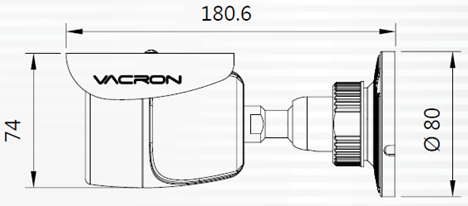
รายการข้อกำหนดทั้งหมดสำหรับกล้องรุ่นนี้มีอยู่ที่นี่: 5 Megapixel IR Bullet IP camera / VIG-UM723 UM723
การตั้งค่าและใช้งานกล้อง IP Vacron VIG-UM723(Vacron VIG-UM723 IP Camera)
ขออภัย การตั้งค่ากล้อง IP Vacron VIG-UM723(Vacron VIG-UM723 IP camera)นั้นค่อนข้างยาก สาเหตุหนึ่งมาจากข้อเท็จจริงที่ว่าคู่มือที่ให้มาในแผ่นดิสก์การติดตั้ง(installation disc)นั้นจัดทำขึ้นสำหรับกล้องรุ่นอื่นๆ ไม่ใช่สำหรับรุ่นนี้ ดังนั้น คุณต้องคิดออกเอง ประการแรก(First)คุณต้องติดตั้งกล้องในตำแหน่งที่คุณต้องการให้มีกล้องวงจรปิด จากนั้น เชื่อมต่อกับปลั๊กไฟ(power plug)จากนั้นเชื่อมต่อกับเครือข่าย โดยใช้สายเคเบิลเครือข่าย(network cable)มาตรฐาน ตามที่กล่าวไว้ก่อนหน้าในรีวิวนี้ ไม่พบสายเคเบิลเหล่านี้ในแพ็คเกจ และคุณต้องซื้อแยกต่างหาก

จากนั้น คุณต้องติดตั้งซอฟต์แวร์ที่พบในแผ่นดิสก์เพื่อเชื่อมต่อกับกล้องนี้และตั้งค่า ทำเช่นนี้บนคอมพิวเตอร์หลักที่คุณต้องการใช้สำหรับเชื่อมต่อกับกล้อง และบนคอมพิวเตอร์เครื่องอื่นๆ ที่คุณอาจต้องการเชื่อมต่อกับกล้อง หรือคุณสามารถใช้เว็บเบราว์เซอร์(web browser)เชื่อมต่อและกำหนดค่าจากที่นั่น อย่างไรก็ตาม คุณจะต้องทราบที่อยู่ IP(IP Address)เพื่อดำเนินการดังกล่าว คุณสามารถพบซอฟต์แวร์เวอร์ชันใหม่กว่าสำหรับกล้องนี้ในเว็บไซต์ของผู้ผลิตได้ที่นี่ (here)เพื่อที่จะใช้ซอฟต์แวร์ได้อย่างเต็มที่ คุณจะต้องดาวน์โหลดและใช้คีย์ใบอนุญาต(license keys)ที่มีอยู่ควบคู่ไปกับซอฟต์แวร์เวอร์ชันล่าสุด

เมื่อคุณเชื่อมต่อกล้อง คุณจะถูกถามถึงชื่อผู้ใช้และรหัสผ่าน ค่าเริ่มต้นคือ "ผู้ดูแลระบบ/ผู้ดูแลระบบ" เราขอแนะนำให้คุณเปลี่ยนรหัสผ่านสำหรับผู้ใช้รายนี้ทันทีที่คุณเข้าสู่ระบบ
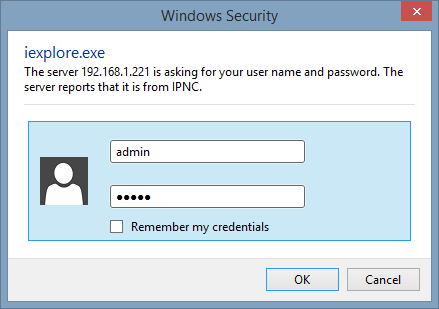
เว็บอินเตอร์เฟส(web interface) สำหรับจัดการ กล้องนี้ค่อนข้างเรียบง่าย มันมีทุกสิ่งที่คุณต้องการในแง่ของตัวเลือกการปรับแต่งเอง แต่ใช้งานไม่ได้ง่ายนักและตัวเลือกการกำหนดค่าบางอย่างก็ไม่ได้อธิบายไว้เลย ดังนั้น(Therefore)คุณต้องทดลองกับการตั้งค่าเหล่านั้นและดูว่าการตั้งค่าเหล่านั้นทำอะไรเพื่อตัวคุณเอง เรารู้สึกว่ามีการลองผิดลองถูกมากเกินไป
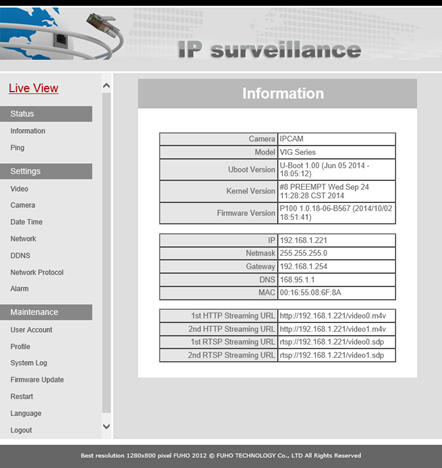
สิ่งหนึ่งที่เราเรียนรู้เมื่อใช้กล้อง IP Vacron VIG-UM723(Vacron VIG-UM723 IP camera)คือไม่มีการบันทึกที่ 2560x1920 ที่ 10fps หรือที่ 1920x1080 ที่ 25fps ค่าสูงสุดที่เราสามารถรับได้คือ 1920x1080 ที่ 15fps หวังว่า(Hopefully)การ อัปเดต เฟิร์มแวร์ในอนาคต(future firmware)จะแก้ไขปัญหานี้และทำให้กล้องนี้สามารถเสนอสิ่งที่สัญญาไว้ได้

ความรู้สึกทั่วไปที่คุณได้รับเมื่อกำหนดค่ากล้องนี้คือ คุณถูกปล่อยให้อยู่คนเดียว ผู้ผลิตอุปกรณ์นี้ไม่ได้ให้ความช่วยเหลือใดๆ เลย ดังนั้นคุณต้องคิดออกด้วยการทดลองกับเครื่องมือและการตั้งค่าที่มีทั้งหมด เมื่อไม่เป็นไปตามนั้นและคุณกำหนดค่าวิธีที่คุณต้องการให้กล้องทำงาน สิ่งต่างๆ ก็ตรงไปตรงมามาก Vacron VIG-UM723ทำงานได้ดีและเป็นไปตามที่เราคาดไว้ นอกจากนี้ เราสามารถตั้งค่าการเตือนได้อย่างง่ายดายโดยอิงจากการตรวจจับการเคลื่อนไหว(motion detection)และกล้องก็ค่อนข้างแม่นยำในการตรวจจับการเคลื่อนไหว อย่างน้อยก็ในพื้นที่ปิด
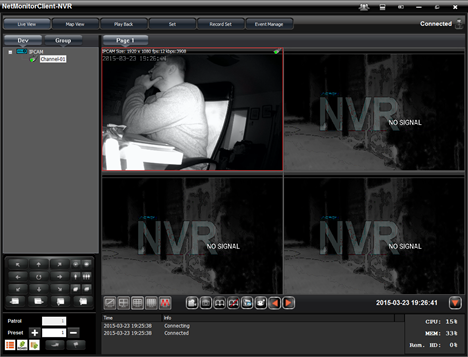
ส่วนที่ยากที่สุดเกี่ยวกับการใช้กล้อง IP Vacron VIG-UM723 คือการตั้งค่า คู่มือที่ให้มาในแผ่นดิสก์การติดตั้งมีไว้สำหรับรุ่นอื่น ไม่ใช่คู่มือนี้ ดังนั้นจะไม่มีประโยชน์ใดๆ กับคุณ นอกจากนี้ยังไม่มีเอกสารช่วยเหลือที่คุณสามารถใช้ได้ เมื่อคุณคิดออกแล้ว คุณก็สามารถใช้กล้อง IP นี้ได้ในที่สุด และจากประสบการณ์การทดสอบของเรา กล้องทำงานได้ดีและทำงานได้ดีในการบันทึกวิดีโอทั้งกลางวันและกลางคืน(The most difficult part about using the Vacron VIG-UM723 IP camera is setting it up. The manual provided on the installation disc is for another model, not this one, so it won't be of any use to you. Also, there is no help documentation that you can use. Once you figure things out, you can finally use this IP camera. And, from our test experience, the camera works well and does a good job at recording video both during the day and night.)
แอปพลิเคชั่น Vacron
Vacronรวมแอปพลิเคชันต่อไปนี้สำหรับกล้องวงจรปิด(surveillance camera) นี้ :
-
NetMonitorClient - เครื่องมือที่ซับซ้อนมากที่ให้คุณเชื่อมต่อกับกล้องหลายตัวพร้อมกัน มันมีตัวเลือกการปรับแต่งมากมาย แต่คุณต้องคิดออกเอง ตัวเลือกการกำหนดค่าส่วนใหญ่ไม่ได้อธิบายไว้เลย นอกจากนี้ กระบวนการค้นพบกล้องเครือข่ายยังทำงานได้ไม่ดีนัก และเราต้องเพิ่ม Vacron VIG-UM723 ด้วยตนเองในรายการอุปกรณ์
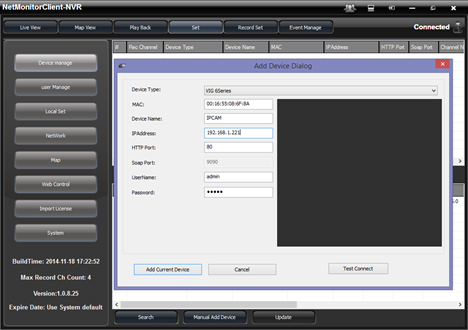
-
NetMonitorServer - แอปพลิเคชันเซิร์ฟเวอร์ที่ต้องติดตั้งบนคอมพิวเตอร์อย่างน้อยหนึ่งเครื่องในเครือข่ายของคุณ แอปพลิเคชั่นนี้อนุญาตให้คอมพิวเตอร์เครื่องอื่นเชื่อมต่อโดยใช้NetMonitorClient
-
ServerWatchDog - แอปพลิเคชั่นขนาดเล็กที่ให้สถานะอย่างรวดเร็วเกี่ยวกับกล้อง ซอฟต์แวร์เซิร์ฟเวอร์ และการทำงานของกล้อง
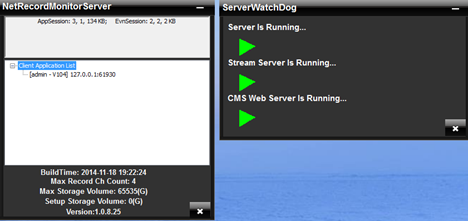
-
NetTransfServer - เราไม่สามารถทราบได้ว่าแอปพลิเคชันนี้ทำอะไร ไม่มีส่วนต่อประสานกับผู้ใช้สำหรับการโต้ตอบกับมัน มันทำงานในพื้นหลังและสิ่งต่าง ๆ ล้มเหลวเมื่อคุณลบออกจากคอมพิวเตอร์ของคุณ
ขออภัย ไม่มีแอพมือถือที่คุณสามารถใช้เพื่อเชื่อมต่อกับกล้อง IP Vacron VIG-UM723(Vacron VIG-UM723 IP camera)และติดตามสิ่งที่เกิดขึ้นในพื้นที่สำรวจ Vacron รวมแอปพลิเคชันต่างๆ ที่เป็นประโยชน์ในการทำงานของคุณด้วยกล้อง IP Vacron VIG-UM723 ปัญหาคือพวกเขาไม่ได้รวมเอกสารช่วยเหลือใด ๆ ไว้ด้วยและการทำงานกับพวกเขานั้นค่อนข้างยาก มีการลองผิดลองถูกมากมายในการค้นหาสิ่งต่างๆ(Vacron bundles several applications that are useful in your work with the Vacron VIG-UM723 IP camera. The problem is that they don't include any help documentation with them and working with them is a bit difficult. There's a lot of trial-and-error involved in figuring things out.)
คำตัดสิน
Vacron VIG-UM723เป็นกล้อง IP(IP camera) ราคาไม่แพง ที่คุณสามารถใช้สร้างระบบเฝ้าระวัง(surveillance system) ภัยของคุณเอง ที่บ้านหรือในสำนักงาน เป็นผลิตภัณฑ์ที่เรียบง่าย ซึ่งทำงานได้ดีเมื่อคุณเข้าใจวิธีกำหนดค่าแล้ว ข้อเสียที่สำคัญที่สุดคือไม่มีเอกสารช่วยเหลือ(help documentation) ที่เป็นประโยชน์ และยังมีการลองผิดลองถูกมากมายในการตั้งค่า นอกจากนี้ข้อกำหนดอย่างเป็นทางการทำให้เข้าใจผิด กล้องนี้ไม่มีการบันทึกที่ 2560x1920 พิกเซลและ 10fps แต่ที่ 1920x1080 และ 15fps ปัญหานี้จะต้องได้รับการแก้ไขในการอัปเดตเฟิร์มแวร์ใน(future firmware update)อนาคต Vacron VIG-UM723เป็นตัวเลือกที่ดีสำหรับผู้ใช้ที่คำนึงถึงงบประมาณที่ไม่ต้องการใช้เงินจำนวนมากเพื่อสร้างความเรียบง่ายระบบเฝ้าระวัง(surveillance system)และผู้ที่มีความชำนาญด้านเทคโนโลยีมากพอที่จะเข้าใจอุปกรณ์นี้และการเชื่อมต่อด้วยตัวเอง
Related posts
รีวิว Bitdefender Box 2: ความปลอดภัยเครือข่ายภายในบ้านรุ่นต่อไป!
ความปลอดภัยสำหรับทุกคน - การตรวจสอบ ExpressVPN 6 สำหรับ Windows
รีวิว CyberGhost: หนึ่งใน VPN ที่ดีที่สุดที่เงินสามารถซื้อได้
ความปลอดภัยสำหรับทุกคน - ทบทวน GlassWire เครื่องมือตรวจสอบเครือข่ายที่สวยงาม!
ความปลอดภัยสำหรับทุกคน - ตรวจสอบ PureVPN
วิธีรายงานการแก้แค้นโป๊ไปยัง Google
คำถามง่ายๆ: Windows Firewall คืออะไรและจะเปิดหรือปิดได้อย่างไร
วิธีดูและล้างกิจกรรมนอก Facebook ของคุณ
วิธีการป้องกันการ Remote Desktop บน Windows เครื่องคอมพิวเตอร์ของคุณ
5 สิ่งที่คุณสามารถทำได้ด้วย Windows Defender Security Center ใหม่
วิธีลบการเชื่อมต่อ VPN หรือ PPPOE ใน Windows 8 และ Windows 8.1
วิธีเปลี่ยนตำแหน่งเครือข่าย Windows 10 เป็นส่วนตัว (หรือสาธารณะ)
วิธีการตั้งค่าพร็อกซีเซิร์ฟเวอร์ใน Chrome, Firefox, Edge, และ Opera
วิธีรายงานการแก้แค้นโป๊ไปยัง Microsoft และ Bing
คำถามง่ายๆ: DuckDuckGo คืออะไรและมีประโยชน์อย่างไร?
5 เหตุผลที่ Windows Firewall เป็นหนึ่งในไฟร์วอลล์ที่ดีที่สุด
บริษัท อินเทอร์เน็ตทำอะไรกับการแก้แค้นโป๊? ซึ่งมีแนวทางที่ดีที่สุด?
วิธีเพิ่ม เปลี่ยน หรือลบการเชื่อมต่อ VPN ใน Windows 8.1
สแกนหาพอร์ตที่เปิดอยู่และประเมินความปลอดภัยของระบบของคุณด้วย Nmap
ASUS AiProtection: เปิดหรือปิด? เพิ่มความปลอดภัยเราเตอร์ของคุณ!
